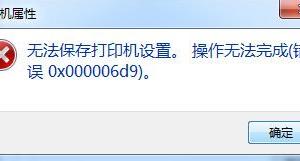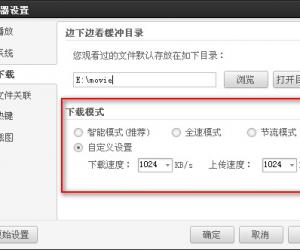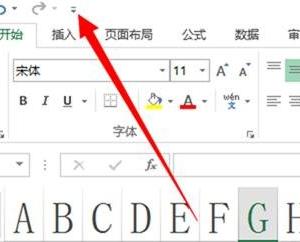Win8系统使用eclipse进行编程的方法教程 怎样在win8电脑上使用eclipse
发布时间:2017-07-12 10:45:12作者:知识屋
Win8系统使用eclipse进行编程的方法教程 怎样在win8电脑上使用eclipse。我们在使用电脑的时候,总是会遇到很多的电脑难题。当我们在遇到了需要在win8电脑中使用eclipse进行编辑的时候,我们应该怎么操作呢?一起来看看吧。
1、首先,在win8上安装eclipse时可能需要改变环境变量才能进入操作;
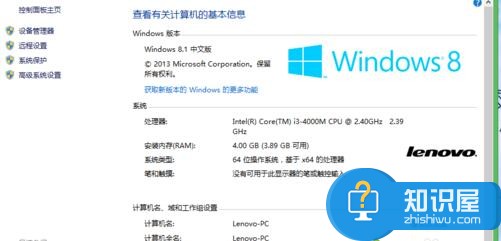
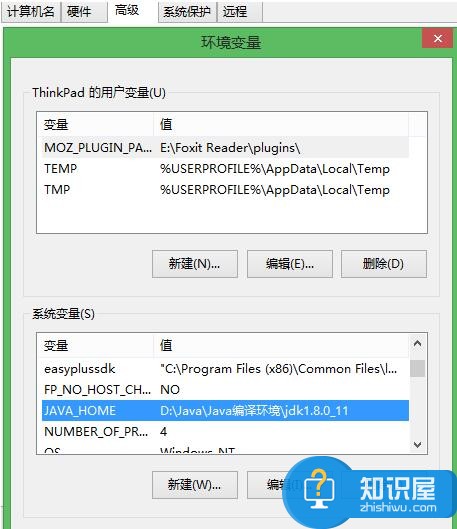
2、打开eclipse之后,如果是首次使用eclipse,会提示我们编写的程序代码放在哪儿,一般都是默认的,当然可以根据自己的情况修改存储位置;
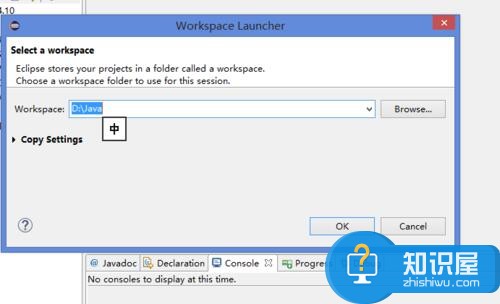
3、进入eclipse界面之后,进行如下操作:点击File-New-Java Project,便可以新建一个项目,之后同一类的程序便可以归在一起;

4、我们可以在新建的Java Project里再新建一个Package,具体操作如下:点击File-New-Package,可以把新建的Package归到Java Project里面
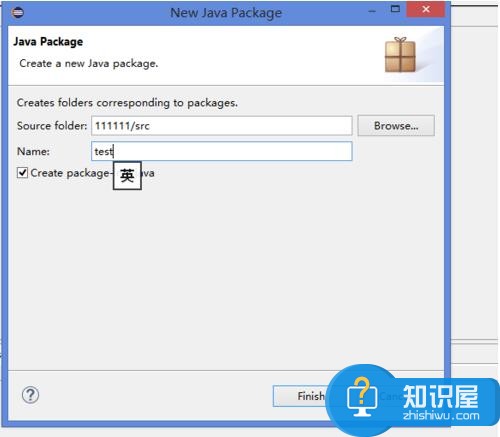
5、便具体到一个类的建立,点击File-New-class,可以把类归到Package里面;
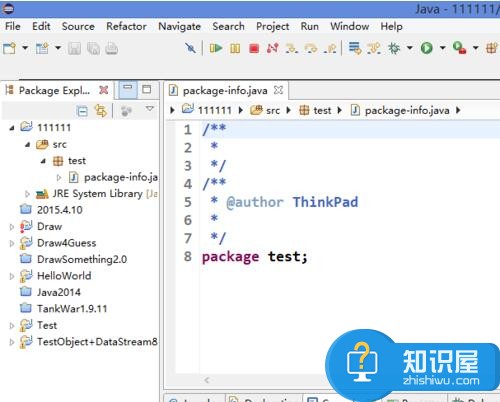
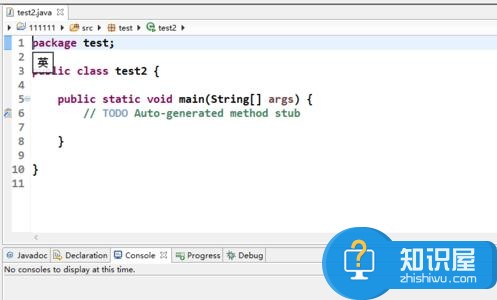
6、在编写好代码之后,便可以测试运行代码了,点击Run即可运行,如果出错可点击Debug进行调试,运行结果会出现在程序代码下方。
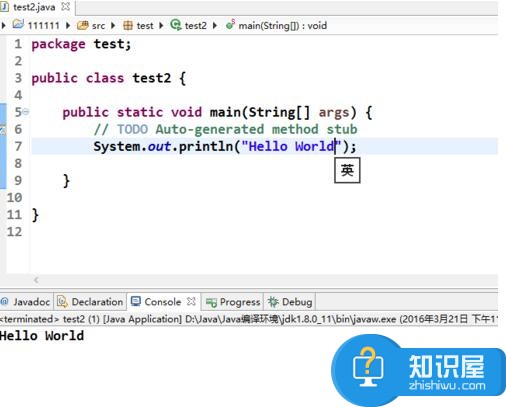
7、一个程序便编译完成了。
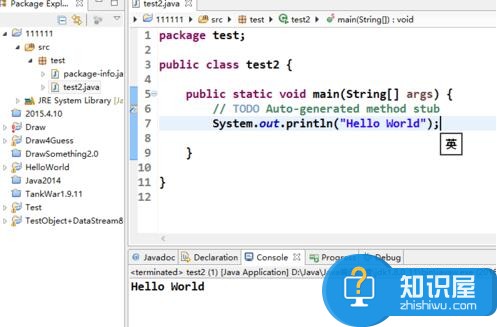
对于我们在遇到了需要在win8系统进行这样的操作的时候,我们就可以利用到上面给你们介绍的解决方法进行处理,希望能对你们有所帮助。
知识阅读
软件推荐
更多 >-
1
 一寸照片的尺寸是多少像素?一寸照片规格排版教程
一寸照片的尺寸是多少像素?一寸照片规格排版教程2016-05-30
-
2
新浪秒拍视频怎么下载?秒拍视频下载的方法教程
-
3
监控怎么安装?网络监控摄像头安装图文教程
-
4
电脑待机时间怎么设置 电脑没多久就进入待机状态
-
5
农行网银K宝密码忘了怎么办?农行网银K宝密码忘了的解决方法
-
6
手机淘宝怎么修改评价 手机淘宝修改评价方法
-
7
支付宝钱包、微信和手机QQ红包怎么用?为手机充话费、淘宝购物、买电影票
-
8
不认识的字怎么查,教你怎样查不认识的字
-
9
如何用QQ音乐下载歌到内存卡里面
-
10
2015年度哪款浏览器好用? 2015年上半年浏览器评测排行榜!